De prioriteit van draadloze netwerken wijzigen in Windows 8 of 10

Windows maakt u automatisch verbonden met draadloze netwerken waarmee u in het verleden verbinding hebt gemaakt. Als u in de buurt bent van meerdere netwerken waarmee u eerder bent verbonden, gebruikt Windows een prioriteitssysteem voor het kiezen van een Wi-Fi-netwerk.
Windows 7 bevatte een grafische tool voor het beheren van uw draadloze netwerkprioriteit. Op Windows 8 en 10 kunt u dit echter alleen via de opdrachtprompt beheren.
De prioriteit van uw draadloze netwerken zien
Windows 10 toont de prioriteit van uw draadloze netwerken in het venster Instellingen. Als u de lijst wilt bekijken, gaat u naar Instellingen> Netwerk en internet> Wi-Fi> Gegroepeerde netwerken beheren.
In deze lijst worden uw opgeslagen draadloze netwerken weergegeven in de volgorde waarin ze zijn geprioriteerd. Windows maakt eerst verbinding met het draadloze netwerk bovenaan, indien beschikbaar, en gaat vervolgens naar beneden. Als u hier draadloze netwerken kunt slepen en neerzetten, kunt u de lijst opnieuw ordenen. Maar Windows laat het u niet.
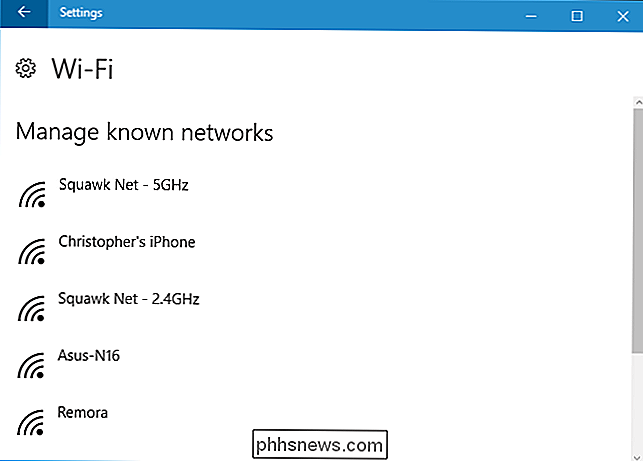
Als u in de toekomst niet wilt dat Windows u met een draadloos netwerk verbindt, kunt u hier klikken en "Vergeten" selecteren. Windows maakt u niet automatisch verbinding met dat netwerk tenzij u ervoor kiest om verbinding te maken.
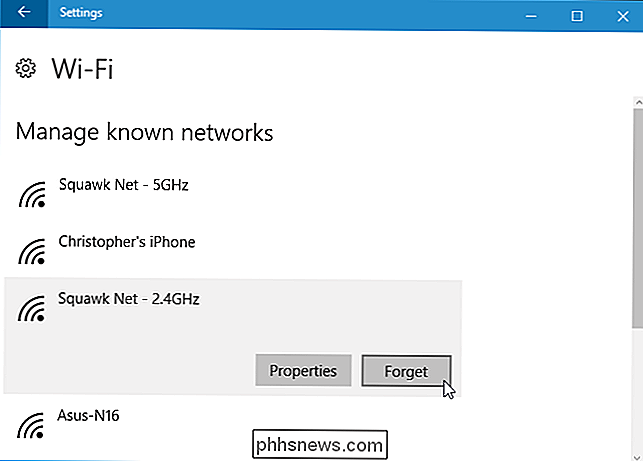
De prioriteit van uw draadloze netwerken wijzigen
Als u de prioriteit handmatig wilt wijzigen, moet u een beheerderspromptprompt gebruiken. Om er een te openen, klik je met de rechtermuisknop op de knop Start en selecteer je "Command Prompt (Admin)".
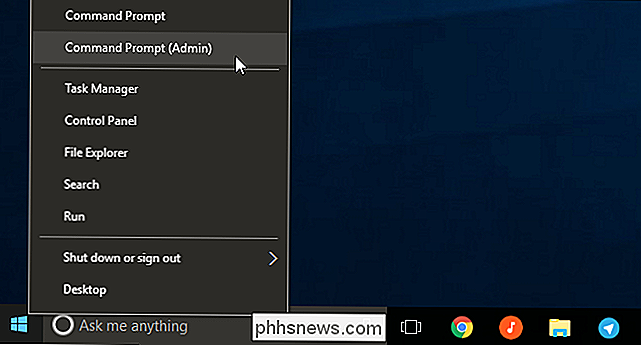
Voer de volgende opdracht uit om een lijst met je opgeslagen Wi-Fi-netwerken te bekijken in de volgorde van hun prioriteit. Dit toont u dezelfde lijst die u kunt zien in het scherm Instellingen:
netsh wlan toon profielen
U moet hier twee dingen opmerken: de naam van de interface en de naam van het draadloze netwerk dat u wilt prioriteiten stellen.
De interfacenaam is hier bijvoorbeeld "Wi-Fi" en het netwerk dat we hebben gekozen om prioriteit te geven, is "Remora".
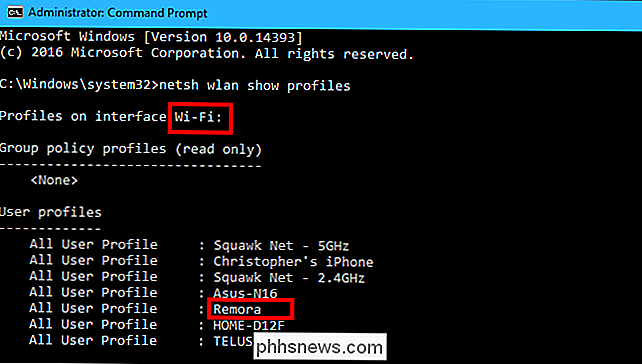
Voer de volgende opdracht uit om de prioriteit te geven aan een draadloos netwerk door "wifi- naam "met de naam van het Wi-Fi-netwerk," interfacenaam "met de naam van de Wi-Fi-interface en" # "met het prioriteitsnummer waar u het Wi-Fi-netwerk wilt plaatsen.
netsh wlan set profileorder name = "wifi-name" interface = "interface-name" priority = #
Om bijvoorbeeld het netwerk Remora op interface Wi-Fi te nemen en prioriteit nummer één in de lijst te maken, zouden we rennen de volgende opdracht:
netsh wlan set profileorder name = "Remora" interface = "Wi-Fi" priority = 1
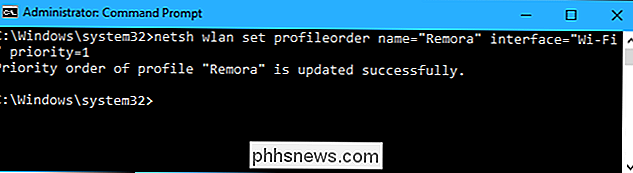
U kunt denetsh wlan show profiles-opdracht opnieuw uitvoeren en u zult zien het netwerk je hebt ervoor gekozen om prioriteit te geven verschijnt als eerste in de lijst. De volgorde in de app Instellingen wordt ook gewijzigd.
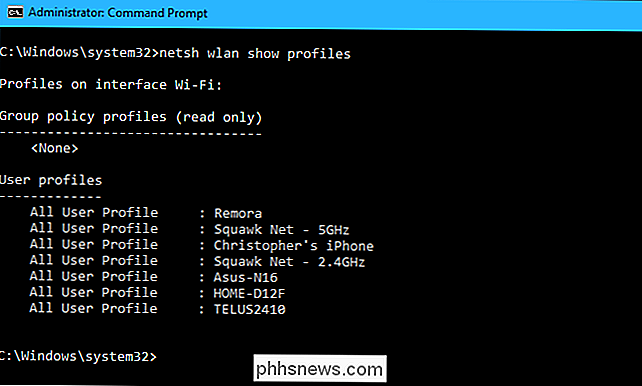
Een AirDrop-pictogram aan uw macOS-dock toevoegen
U weet dat u AirDrop kunt gebruiken om snel bestanden te delen tussen Macs en iOS-apparaten, maar op de Mac is Airdrop een beetje verborgen. Er staat een pictogram in de zijbalk van de Finder en dat is het. GERELATEERD: AirDrop 101: Eenvoudig inhoud verzenden tussen iPhones, iPads en Macs in de buurt Als u wilt dat AirDrop een beetje prominenter is, je kunt er een pictogram aan toevoegen in je Dock, maar het kost een beetje werk.

Hoe Google Assistant op uw Mac te gebruiken (serieus)
Laten we eerlijk zijn: Siri voor Mac is niet zo spannend als we dachten dat het zou zijn. Er is geen echt snelle manier om de virtuele assistent te activeren, en om een of andere reden voelt ze zich langzamer om op een Mac te reageren dan op je telefoon. Het blijkt dat Siri niet de enige assistent is die je op macOS kunt uitproberen : dankzij MacAssistant kun je Google Assistent ook eens proberen.



